データ作成時のよくある間違い
IllustratorやPhotoshopでデータ作成する場合によくある間違いをご紹介します。
データに間違いや不備があると印刷作業・納期に遅れが生じます。入稿前に下記のような間違いがないかよくご確認ください。
1.木型レイヤーを図柄レイヤーに統合しないでください
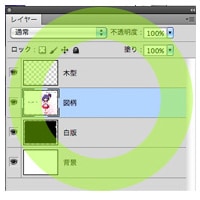 |
 |
テンプレートの「木型」レイヤーは図柄に統合せず、別レイヤーにしてください。 (木型レイヤーのみを非表示が可能に) 統合してしまうと、印刷に木型の線が出てしまい、完成後の商品の端に線が写り込んでしまいます。また、一番下の背景レイヤーには何も入れないでください。  |
2.塗り足しを必ず付けてください
 四隅のトンボまでしっかりと背景色が入れられた、正しい状態の原稿です。 四隅のトンボまでしっかりと背景色が入れられた、正しい状態の原稿です。このようにしっかりと塗り足しがあれば、出来上がりの商品に変な余白はできません。 |
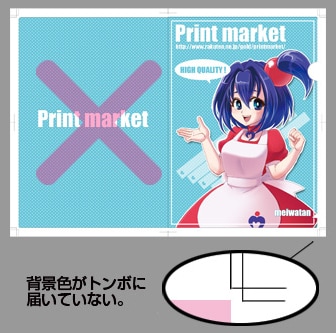 クリアファイルの木型の部分で背景の色、図柄が途切れており、四隅のトンボまで届いていない状態。 クリアファイルの木型の部分で背景の色、図柄が途切れており、四隅のトンボまで届いていない状態。これだと完成商品の周りに色や図柄がないため、余白が出来てしまいます。 |
3.白版(白抑え)レイヤーを正しく作成してください
白版とは? 絵柄が透けないよう、裏面から白インクを印刷する版の事です。
 |
 |
 |
白版(白抑え)レイヤーは「白版」とレイヤー名を付け、図柄の同データ内に入れてください。
(他のレイヤーと統合しない)
全面白版をご希望の際も、トンボまで全面を塗りつぶした「白版」レイヤーを必ず入れてください。
 ※白版はかならずK100で塗りつぶしてください。
※白版はかならずK100で塗りつぶしてください。
フォトショップの編集→塗りつぶしのブラックはK100ではありません。
※白版はイラストレーターの場合、白版レイヤー内の絵柄を結合した後に0.2mm(0.567pt)の白縁を「線端:、角の形状:」を丸いものにしてつけてください。
フォトショップの場合、0.2mm(解像度300dpiであれば約2pixel)内側で作成してください。
※細い罫線や細い字は白版設定しないことをお勧めします。
白版をデザインよりやや小さく作成することによって白版がデザインからはみ出すのを防ぎます。
※お風呂ポスターには白版レイヤーは必要ありません
白版(白抑え)を効果的に使ってクリアファイルの仕上がりに差をつけよう!
白版(白抑え)は絵柄の透け防止だけじゃない!白版(白抑え)データの活用応用編はこちら→白版の効果的な使い方
| 以上の3点は非常に多い間違いです。 連絡作業や、お客様の原稿データ修正等により作業や納期が遅れる場合がございます。 誤りがあった場合はご連絡いたしますが、入稿前にもう一度しっかりと確認をしてくださいね! |
